
Menyen Developer Options i Android er en skjult meny med en rekke avanserte alternativer. Disse alternativene er ment for utviklere, men mange av dem vil være interessante for nørder.
Du må utføre et hemmelig håndtrykk tilaktivere menyen for utvikleralternativer på Innstillinger-skjermen, slik den er skjult for Android-brukere som standard. Følg de enkle trinnene for raskt å aktivere utvikleralternativer.
Aktiver USB-feilsøking
I SLEKT: Slik får du tilgang til utvikleralternativer og aktiver USB-feilsøking på Android
"USB-feilsøking" høres ut som bare et alternativAndroid-utvikler vil trenge, men det er sannsynligvis det mest brukte skjulte alternativet i Android. USB-feilsøking lar applikasjoner på datamaskinen din grensesnitt til Android-telefonen via USB-tilkoblingen.
Dette kreves for en rekke avansertetriks, inkludert å rote en Android-telefon, låse den opp, installere en tilpasset ROM, eller til og med bruke et skrivebordsprogram som fanger opp skjermbilder av skjermen til Android-enheten. Du kan også bruke ADB-kommandoer for å skyve og trekke filer mellom enheten og datamaskinen din, eller opprette og gjenopprette komplette lokale sikkerhetskopier av Android-enheten din uten å ha rot.
USB-feilsøking kan være et sikkerhetsproblemgir datamaskiner du kobler enheten til tilgang til telefonen. Du kan koble enheten til en ondsinnet USB-ladeport, som vil prøve å kompromittere deg. Derfor tvinger Android deg til å godta en melding hver gang du kobler enheten til en ny datamaskin med USB-feilsøking aktivert.
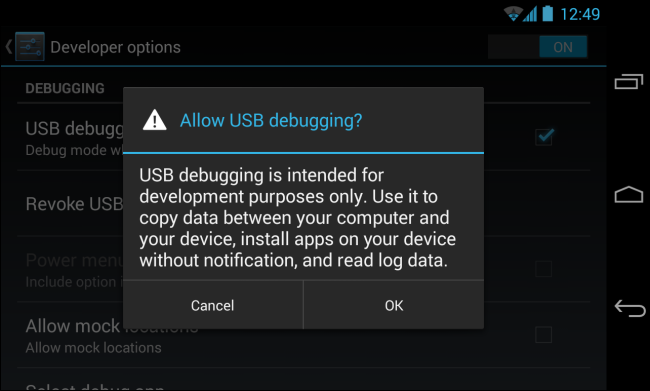
Angi et passord for skrivebordets sikkerhetskopi
I SLEKT: Hvordan lage en fullstendig sikkerhetskopi av Android-telefon eller nettbrett uten å roote eller låse opp enheten
Hvis du bruker ovennevnte ADB-triks for å lage lokalesikkerhetskopier av Android-enheten din via USB, kan du beskytte dem med et passord med alternativet Angi et passord for sikkerhetskopi på skrivebordet her. Dette passordet krypterer sikkerhetskopiene dine for å sikre dem, slik at du ikke kan få tilgang til dem hvis du glemmer passordet.

Deaktiver eller fremskynd animasjoner
I SLEKT: Slik fremskynder du animasjoner for å få Android til å bli raskere
Når du beveger deg mellom apper og skjermerAndroid, bruker du litt av den tiden på å se på animasjoner og venter på at de skal forsvinne. Du kan deaktivere disse animasjonene helt ved å endre Window-animasjonsskalaen, Transition-animasjonsskalaen og Animator-varighetens skala-alternativer her. Hvis du liker animasjoner, men bare skulle ønske at de var raskere, kan du få dem til å sette fart.
På en rask telefon eller nettbrett kan dette gjørebytte mellom apper nesten øyeblikkelig. Hvis du trodde at Android-telefonen din var rask før, kan du bare prøve å deaktivere animasjoner, og du vil bli overrasket over hvor mye raskere den kan se ut.

Force-Enable FXAA For OpenGL Games
Hvis du har en high-end telefon eller nettbrett med flottgrafikkytelse, og du spiller 3D-spill på det, det er en måte å få disse spillene til å se enda bedre ut. Bare gå til Developer Options-skjermen og aktiver Force 4x MSAA-alternativet.
Dette vil tvinge Android til å bruke 4x multisampleanti-aliasing i OpenGL ES 2.0-spill og andre apper. Dette krever mer grafikkraft og vil sannsynligvis tømme batteriet litt raskere, men det vil forbedre bildekvaliteten i noen spill. Dette er litt som å aktivere antialiasing ved å bruke NVIDIA Kontrollpanel på en Windows-spill-PC.

Se hvor dårlige oppgavedrapere er
Vi har skrevet før om hvordan oppgavemordere erverre enn ubrukelig på Android. Hvis du bruker en oppgavemorder, bremser du bare systemet ditt ved å kaste ut hurtigbufrede data og tvinge Android til å laste apper fra systemlagring når du åpner dem igjen.
Tror du ikke på oss? Aktiver alternativet Ikke hold aktiviteter på skjermbildet for utviklervalg, og Android vil tvinge til å stenge hver app du bruker så snart du avslutter den. Aktiver denne appen og bruk telefonen din normalt i noen minutter - du vil se hvor skadelig du kan kaste ut all hurtigbufret data og hvor mye den vil bremse telefonen.
Ikke bruk dette alternativet med mindre du vil se hvor ille det er! Det vil gjøre at telefonen din fungerer mye saktere - det er en grunn til at Google har gjemt disse alternativene vekk fra gjennomsnittlige brukere som ved et uhell kan endre dem.

Falske GPS-plasseringen din
Alternativet Tillat spottplasseringer lar deg angifalske GPS-lokasjoner, lure Android til å tro at du er på et sted der du faktisk ikke er. Bruk dette alternativet sammen med en app som Fake GPS-plassering, og du kan lure Android-enheten din og appene som kjører på den, til å tro at du er på steder der du faktisk ikke er.
Hvordan ville dette være nyttig? Vel, du kan falske en GPS-innsjekking på et sted uten å faktisk reise dit eller forvirre vennene dine i en stedssporings-app ved å tilsynelatende teleportere rundt om i verden.
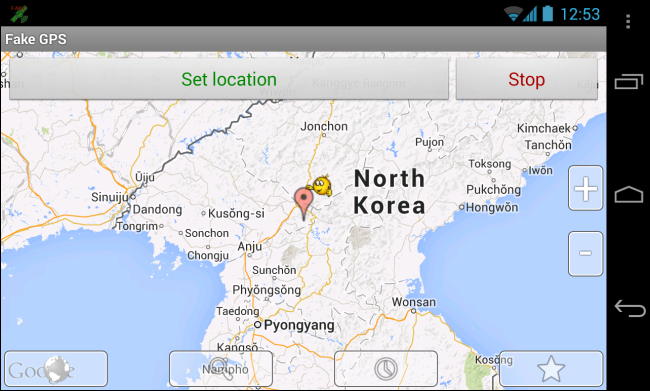
Hold deg våken mens du lader
I SLEKT: 5+ kule bruksområder for Android's Daydream Mode
Du kan bruke Android's Daydream Mode til å visevisse apper mens du lader enheten. Hvis du vil tvinge Android til å vise en standard Android-app som ikke er designet for Daydream Mode, kan du aktivere alternativet Stay awake her. Android vil holde skjermen på enheten din på under lading, og slår den ikke av.
Det er som Daydream Mode, men kan støtte alle apper og lar brukerne samhandle med dem.

Vis alltid CPU-bruk på topp
I SLEKT: Få ekte multitasking på Android med disse 8 flytende appene
Du kan vise CPU-bruksdata ved å slå på ShowCPU-bruksalternativ til På. Denne informasjonen vises øverst på appen du bruker. Hvis du er en Linux-bruker, ser de tre numrene på toppen sannsynligvis kjent ut - de representerer systembelastningsgjennomsnittet. Fra venstre til høyre representerer tallene systembelastningen de siste, fem og femten minuttene.
Dette er ikke den typen ting du vil ha aktivert mesteparten av tiden, men det kan spare deg for å måtte installere tredjeparts flytende CPU-apper hvis du vil se informasjon om CPU-bruken av en eller annen grunn.

De fleste av de andre alternativene her vil bare være nyttige for utviklere som feilsøker Android-appene sine. Du bør ikke begynne å endre alternativer du ikke forstår.
Hvis du vil angre noen av disse endringene, kan du raskt slette alle dine tilpassede alternativer ved å skyve bryteren øverst på skjermen til Av.








